기존에 사용하던 교통카드, 적립카드의 인쇄가 벗겨져 보기 싫어졌거나, 나만의 개성이 넘치는 교통카드(또는 적립카드)를 갖고 싶으셨다면 카드 리폼을 추천해드립니다. 이 포스트에서 소개하는 방법을 이용하면 누구나 쉽고 간편하게 세상에서 단 하나뿐인 카드를 만들 수 있습니다.
시작하기전…
• 교통카드&적립카드 : 리폼 가능 • 신용카드&체크카드 : 카드번호, 카드사등을 가리지 않는 범위내에서 허용
이 포스트에서 소개하는 카드 리폼 방법은 본인 확인이 필요하지 않은 교통카드, 적립카드, 멤버십카드등에 권장되며, 본인 확인이 필요한 신용카드, 체크카드, 현금카드는 카드번호, 카드사 등의 정보를 가리지 않는 안의 범위에서 리폼이 가능하다고 하지만 불이익이 발생할 수 있으므로 권장하지 않습니다. (특히, ATM기에 삽입해 사용하는 현금카드는 카드 판독기에 삽입 후 나오지 않는 문제가 발생할 수 있으므로 절대 추천하지 않습니다.)
카드리폼에 필요한 준비물

카드 리폼을 하기 위해서는 회색 박스에 첨부된 파일 외에도 스티커 라벨지, 아스테이지(또는 전면 코팅지), 칼, 자가 필요합니다. 당연한 이야기이지만 첨부파일을 스티커 라벨지에 인쇄하기 위한 프린터도 함께 필요하며 준비물은 가까운 다이소에서 어렵지 않게 구매할 수 있습니다.
카드리폼을 위한 컴퓨터 이용 과정
1. 인터넷에서 교통카드 제작에 사용할 고해상도 이미지를 내려받습니다.
2. 이 포스트에 첨부된 ASM.rar의 압축을 해제하고, ASM.psd를 포토샵으로 불러옵니다.
=== 포토샵 이용 과정 ===
3. 고해상도 이미지를 포토샵으로 열고 Ctrl + A를 눌러 전체선택 후 Ctrl + C를 눌러 전체복사합니다.
4. ASM.psd에서 Ctrl + V를 눌러 붙여넣기 한 후 Ctrl + Shift + ] 또는 [를 눌러 이미지를 가장 뒤로 보냅니다. (이외, 기호에 따라 혼합옵션 메뉴를 통해 이미지 밝기를 지정할 수 있습니다.)
5. 수정한 이미지를 *.png로 저장합니다.
=== 한컴오피스 이용 과정 ===
6. 첨부된 기본서식.hwp를 한컴오피스로 불러옵니다.
7. 포토샵으로 수정한 이미지를 표에 맞춰 넣습니다.
카드리폼을 위한 후속 과정






1. 프린터를 사용해 제작한 문서+이미지를 인쇄합니다. (상단 좌측 이미지 참고)
2. 인쇄한 문서+이미지를 리폼할 카드에 붙여줍니다. (상단 중앙 및 상단 우측 이미지 참고)
3. 아스테이지를 리폼할 카드에 붙여 보호 능력을 만들어주세요. (하단 좌측 및 하단 중앙 이미지 참고)
4. 카드를 뒤집어 상하좌우 면을 칼로 깨끗하게 정리해줍니다. (하단 우측 이미지 참고)
카드리폼을 완료하였습니다!
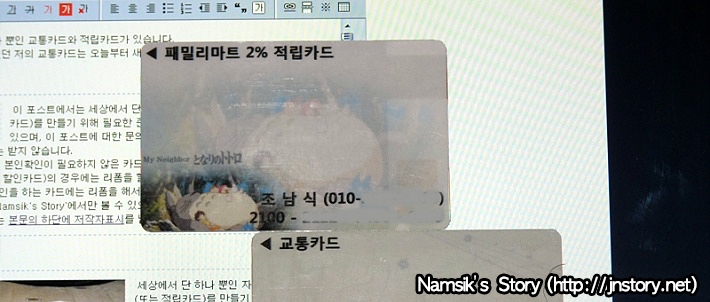
필자가 보유하고 있는 훼미리마트 2% 적립카드와 교통카드에 리폼 한 후 사진을 촬영해보았습니다.
필자의 경우에는 포토샵 활용능력이 부족하여 결과물에 아쉬움이 남지만 나만의 카드를 만들었다는 것에 큰 의의를 두고 있습니다.
